
WooCommere – 商品の購入数で割引を設定する方法
- 2023年11月1日
- 2023年11月1日
- WooCommerce
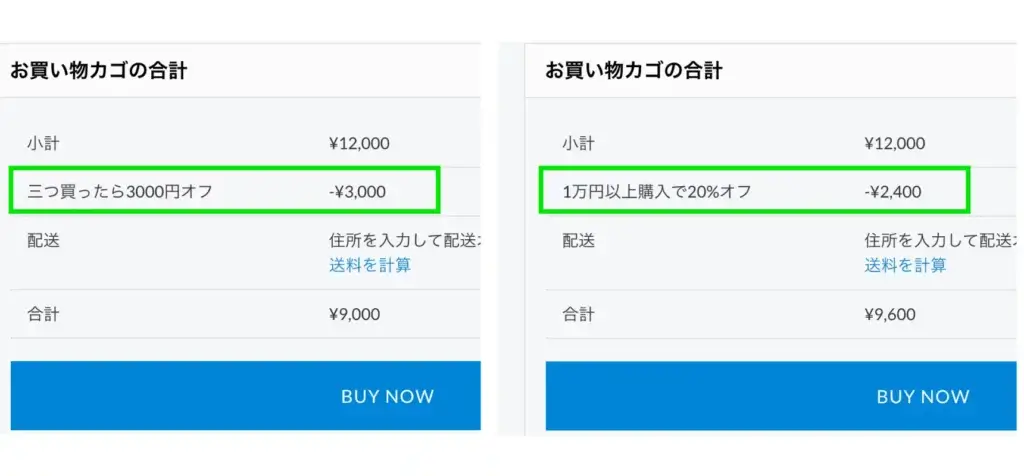
WooCommerce単体でも基本的な割引設定は可能ですが、上の画像のように、より詳細な条件での割引を設定したいときありませんか?
そんな時に使えるプラグインがDiscount Rules and Dynamic Pricing for WooCommerceです。
このプラグインを使うと購入数や購入額、購入商品の種類数に応じた割引も設定できますので、WooCommerceでECサイトを制作している方はぜひ試してみてください!
WordPressのことをもっと知りたい場合はWordPressの使い方のページを見てください。
Discount Rules and Dynamic Pricing for WooCommerceとは?
Discount Rules and Dynamic Pricing for WooCommerceは、特定のカテゴリや特定の商品について、数量に応じた割引や特別割引などの設定ができ、自動で割引を表示させ適用することができる便利なプラグインです。
例えば、特定の商品を3つ以上購入すると3,000円引きや、クリスマスセール期間中に全商品を20%オフなどの設定も簡単に行えます。
- 概要: 商品の割引ルールを柔軟に設定するプラグイン
- 機能: 購入数や金額に応じた割引、期間限定割引などの割引設定
プラグインのインストール
WordPressの「ダッシュボード」から「プラグイン」の「新規追加」に移動し、「Discount Rules for WooCommerce」を検索してインストール、有効化します。
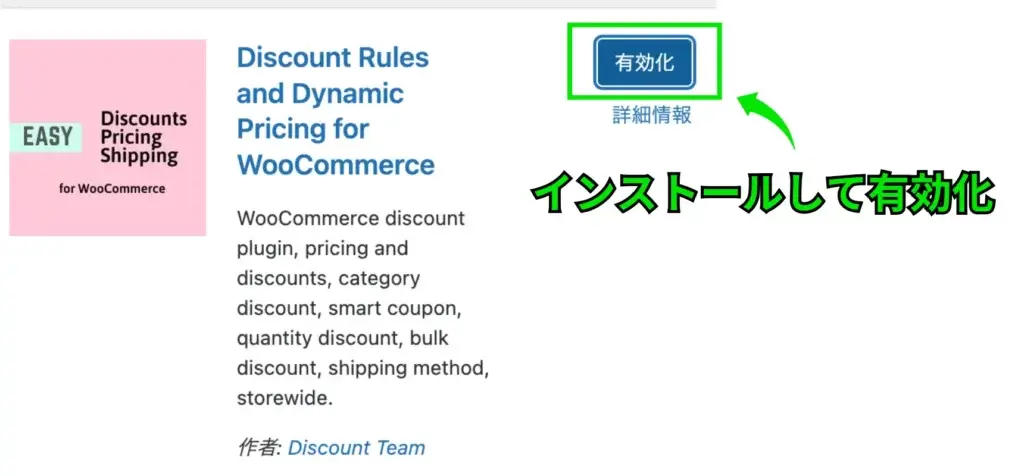
個数に応じた割引の設定方法
では実際に割引を設定していきます。
まずは、個数に応じた割引の設定方法を紹介します。
WordPressの「ダッシュボード」で、「Woo Pricing & Discounts」から「Discounts」を選択し、「Add New」をクリック。
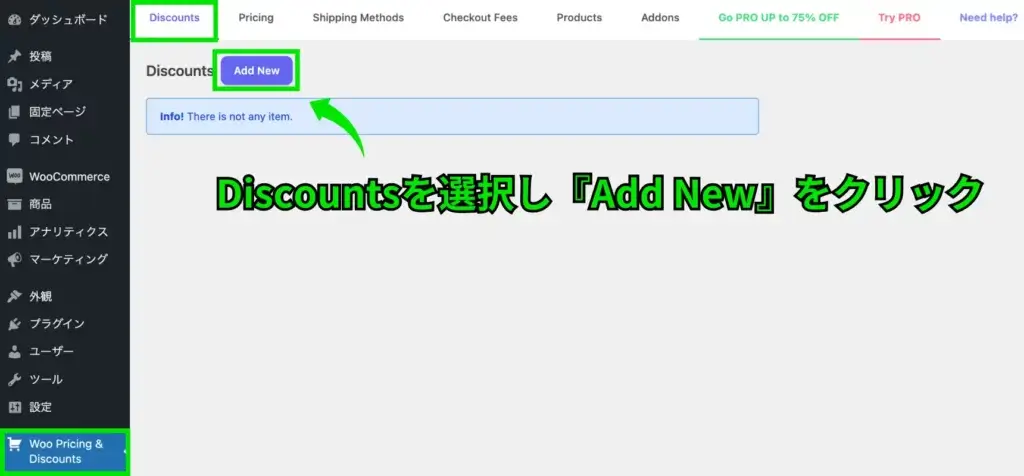
ここでは三つ購入すると3000円の割引が適応されるように設定していきます。
- 「Name」にわかりやすい名前を入力「例:三つ買ったら3000円オフ」
- 「Discount Type」は「Price discount」を選択
- 「Discount Amount」に割引額「3000」を入力
- 「Conditions」の左側を「Number of cart items」を選択
- 「Conditions」の真ん中を「Greater equal to」を選択
- 「Conditions」の右側に個数「3」を入力
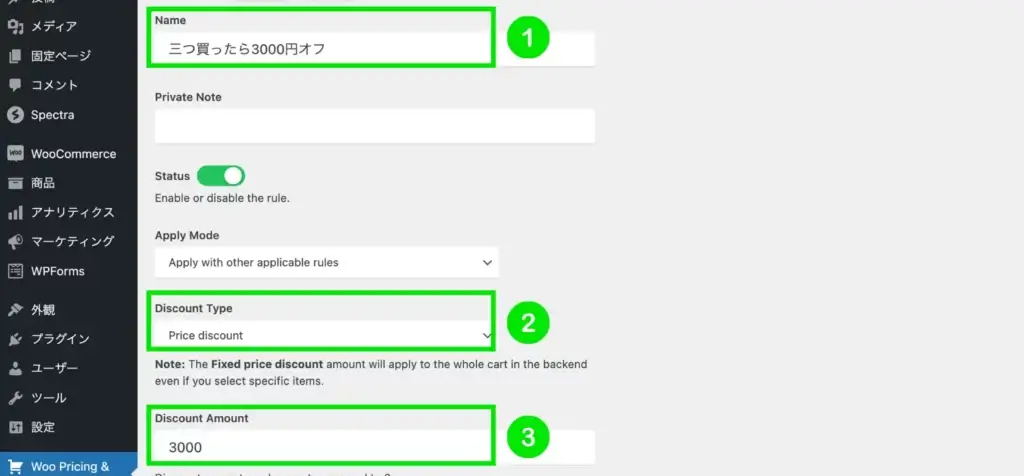
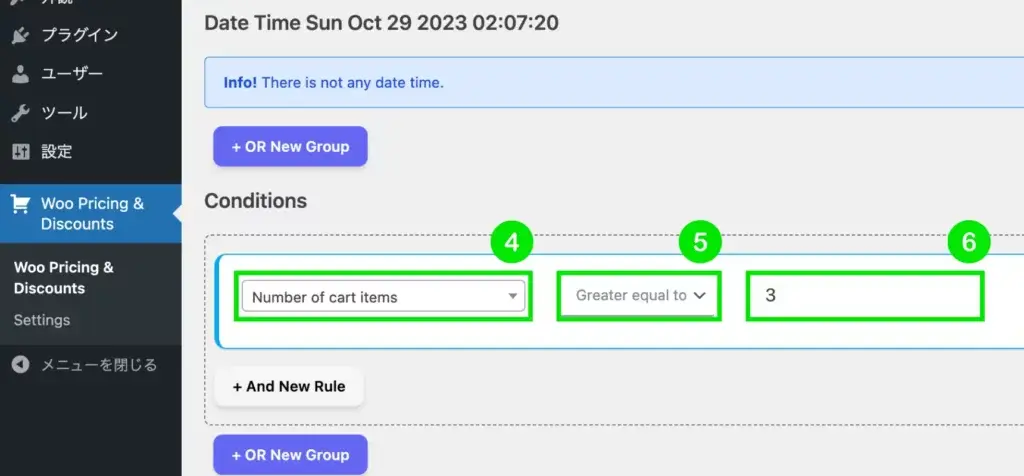
これで設定は完了です!
割引設定の確認
設定後、実際に商品をカートに追加し、割引が正しく適用されるか必ず確認しましょう。
数量「1」の場合は割引が適応されていませんが、数量を「3」にすると、先ほど設定した「三つ買ったら3000円オフ」が適応されているのが確認できますね。
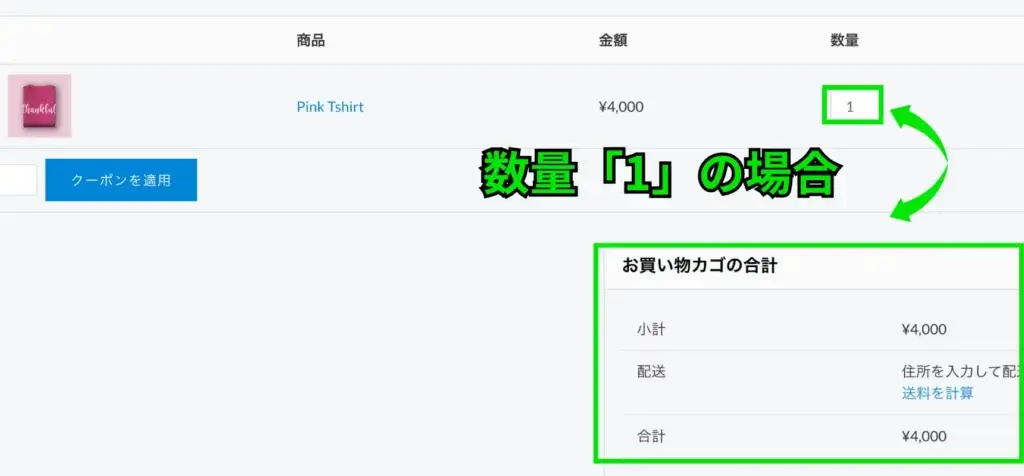
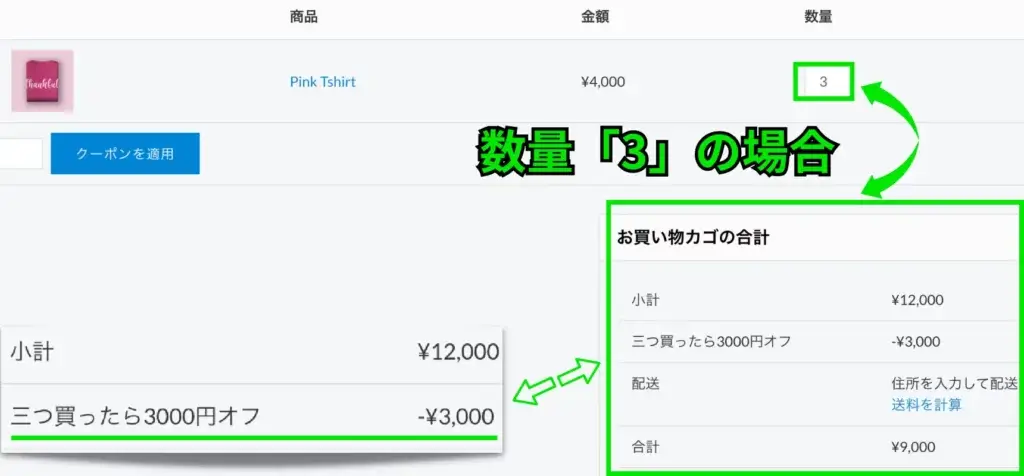
購入額での割引の設定方法
続いて、購入額に応じて割引を設定する方法を解説していきます。
- 「Name」にわかりやすい名前を入力「例:1万円以上購入で20%オフ」
- 「Discount Type」は「Percentage discount」を選択
- 「Discount Amount」に割引率「20」を入力
- 「Conditions」の左側を「Subtotal including tax」を選択
- 「Conditions」の真ん中を「Greater equal to」を選択
- 「Conditions」の右側に割引が適応される最低購入額「10000」を選択

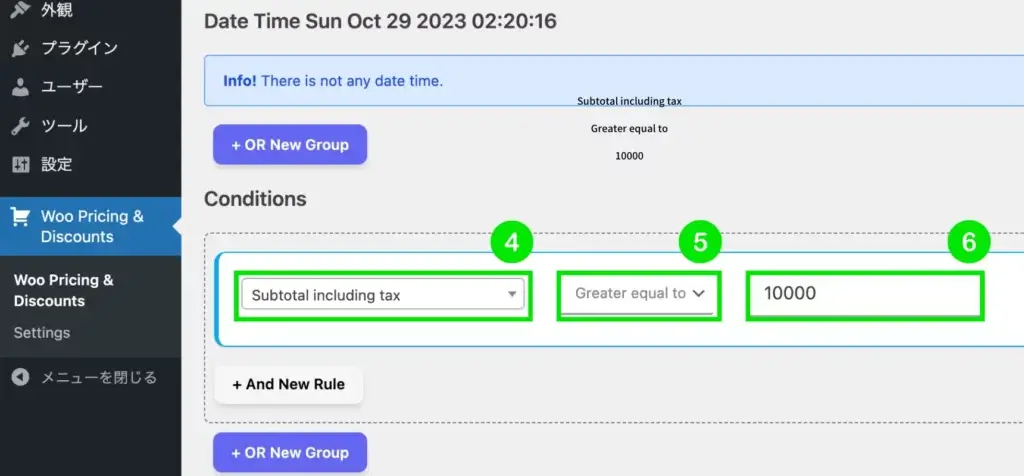
これで設定は完了です!
割引設定の確認
こちらも実際に商品をカートに追加し、割引が正しく適用されるか確認します。
購入額「4000円」の場合は割引が適応されていませんが、購入額が「10000円以上」になると、先ほど設定した「1万円以上購入で20%オフ」が適応されているのが確認できますね。
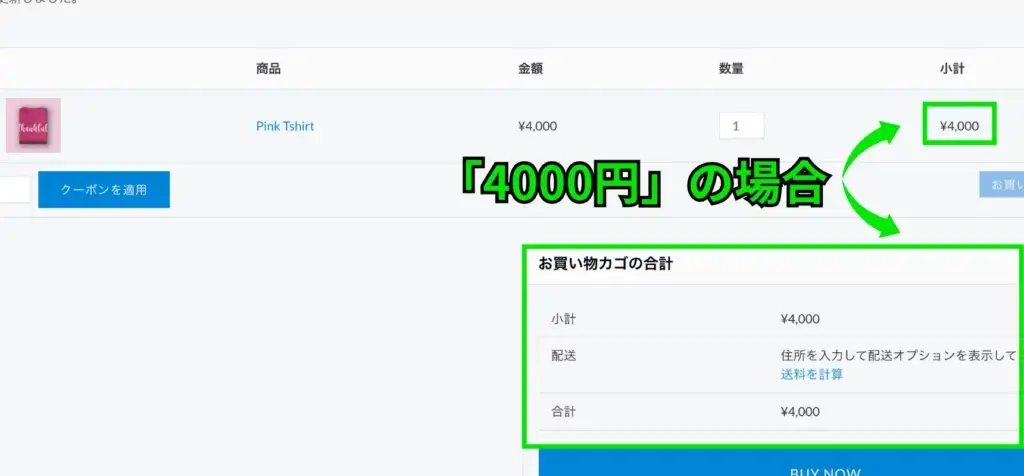
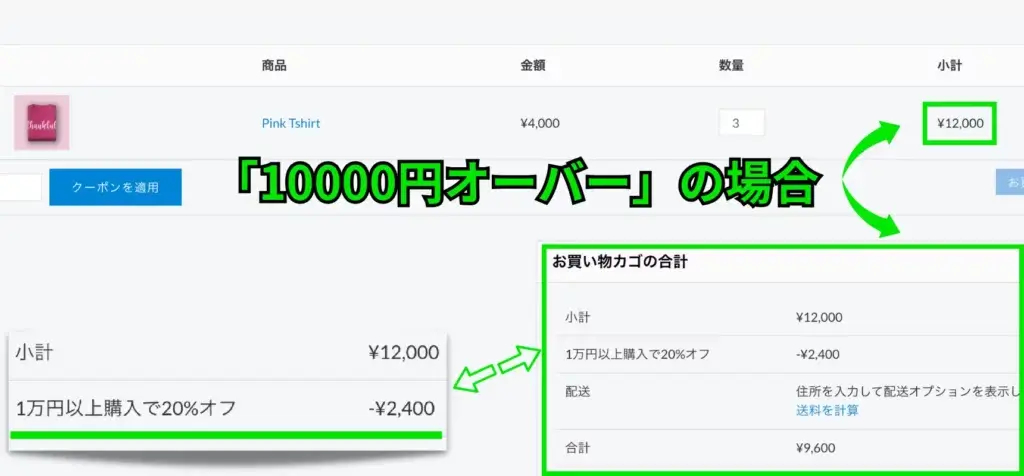
まとめ
「Discount Rules for WooCommerce」プラグインは、WooCommerceを使用するECサイトでの高度な割引設定に非常に便利です。
定期的なセールやキャンペーンを行う際に、このプラグインを活用して効果的なプロモーションを実施しましょう。
WordPressのことをもっと知りたい場合はWordPressの使い方のページを見てください。
ElementorやDiviやWooCommerceなどWordPressの質問がある方はTOFUラボで!



